ምን ማወቅ
- የዊንዶውስ ኮምፒውተሮች Miracast ወይም Wi-Fi Direct በ ቅንጅቶች ስር ይጠቀማሉ። Macbooks Airplay ይጠቀማሉ; በ ቅንብሮች ይሂዱ ወይም የ የአየር ማጫወቻ አዶውን። ይጠቀሙ።
- ቲቪን ለማንፀባረቅ ከመሞከርዎ በፊት ቴሌቪዥኑ እና ላፕቶፑ ከተመሳሳይ አውታረ መረብ ጋር መገናኘታቸውን ያረጋግጡ።
- ገመድ አልባ መሄድ አይቻልም? የኤችዲኤምአይ ገመድ ከላፕቶፕዎ እና ከቲቪዎ ጋር ያገናኙ። ማክቡኮች ለሚኒ DisplayPort ወይም USB-C አስማሚን መጠቀም ይችላሉ።
ይህ ጽሁፍ በገመድ አልባም ሆነ በሽቦ በመጠቀም ላፕቶፕን ከቲቪ ጋር እንዴት ማንጸባረቅ እንደሚቻል ያብራራል እና ማንጸባረቅን ለማቆም መመሪያዎችንም ያካትታል።
በዚህ መጣጥፍ ውስጥ ያሉት መመሪያዎች ሁለቱንም ዊንዶውስ እና ማክ ላፕቶፖች ከስማርት ኤችዲቲቪዎች ጋር ሲያገናኙ በሰፊው ይተገበራሉ። ላፕቶፑን ስማርት ካልሆነው ቲቪ ጋር ማንጸባረቅ ይቻል ይሆናል ነገርግን በዚህ ጽሁፍ ያልተሸፈነ ተጨማሪ መሳሪያዎችን መጠቀም ይጠይቃል።
የዊንዶው ላፕቶፕ ያለገመድ እንዴት ወደ ኤችዲቲቪ እንደሚያንጸባርቅ
በሁሉም ዊንዶውስ 10 እና ዊንዶውስ 8.1 ኮምፒውተሮች፣ ላፕቶፖችን ጨምሮ፣ ሚራካስት ወይም ዋይ ፋይ ዳይሬክት በሚባል ቴሌቪዥን ላይ የእርስዎን ስክሪን የማንጸባረቅ አብሮ የተሰራ አቅም አለ። ሆኖም ግን ማስታወስ ያለብዎት ጥቂት ነገሮች አሉ፡
- ሁለቱም ቴሌቪዥኑ እና ላፕቶፑ ከተመሳሳይ ኔትወርክ ጋር መገናኘት አለባቸው።
- የእርስዎ ላፕቶፕ እና ቲቪ ሁለቱም ወቅታዊ እና ሙሉ ለሙሉ በማንኛውም የስርዓተ ክወና ጥገና ወይም የደህንነት ማሻሻያ መዘመን አለባቸው።
- ከአሮጌው የስርዓተ ክወና ስሪት የተሻሻለ ላፕቶፕ Miracastን ላይደግፍ ይችላል (ምክንያቱም ጊዜው ያለፈበት ሃርድዌር)።
- አብዛኛዎቹ ኤችዲቲቪዎች Miracastን የሚደግፉ ሲሆኑ፣ አንዳንዶቹ የማይረዱ አሉ፣ እና የተለየ Miracast dongle ካልገዙ በስተቀር ላፕቶፕዎን Miracast ን ከእነዚያ ቴሌቪዥኖች ጋር ማንጸባረቅ አይችሉም።
ኮምፒዩተራችሁ እና ቲቪዎ Miracastን እስካልደገፉ ድረስ ቲቪዎን ማንጸባረቅ ቀላል ሂደት መሆን አለበት።
-
ሁለቱም ላፕቶፕዎ እና ቲቪዎ ከተመሳሳይ አውታረ መረብ ጋር መገናኘታቸውን ያረጋግጡ እና ወደ የዊንዶውስ አርማ ቁልፍ (ጀምር) ይሂዱ። > ቅንብሮች > መሳሪያዎች።
ወደ ቅንጅቶች ለመድረስ የቁልፍ ሰሌዳ ጥምርን የዊንዶውስ ቁልፍ + I (አቢይ 'i') መጠቀም ይችላሉ።

Image -
በ ብሉቱዝ እና ሌሎች መሳሪያዎች ጠቅ ያድርጉ ብሉቱዝ ወይም ሌሎች መሳሪያዎችን ያክሉ። ጠቅ ያድርጉ።

Image -
አንድ መሣሪያ አክል የንግግር ሳጥን ይከፈታል። ገመድ አልባ ማሳያን ይምረጡ ወይም መትከያ።

Image -
የተገኙ መሳሪያዎች ዝርዝር ታየ፣ለማገናኘት እየሞከርክ ያለውን ቴሌቪዥን ምረጥ።

Image -
ላፕቶፕህ ከቴሌቪዥኑ ጋር ለመገናኘት ይሞክራል፣ እና ግንኙነቱን እንድትፈቅድ ወይም እንድትክድ የሚጠይቅ መልእክት በቴሌቭዥንህ ላይ ይመጣል። ፍቀድ ይምረጡ እና ግንኙነቱ ይመሰረታል። የዴስክቶፕህ ምስል በስክሪኑ ላይ እስኪታይ ድረስ ጥቂት ሰከንዶች ሊወስድ ይችላል።
ላፕቶፕዎን ከውጭ መቆጣጠሪያ ጋር ያገናኙት ከሆነ ላፕቶፕዎ ቴሌቪዥኑን እንደ የተራዘመ ማሳያ ሊያየው ይችላል። ይህንን ለመቀየር የ የዊንዶውስ ቁልፍ + P በቁልፍ ሰሌዳዎ ላይ የ ፕሮጀክሽን ስክሪን ለመክፈት ይጫኑ። ዴስክቶፕዎን በቴሌቪዥኑ ላይ ለማሳየት የተባዛ ወይም ሁለተኛ ስክሪን ብቻ ይምረጡ። ብዜት በሁለቱም ላፕቶፕ እና ቲቪ ላይ ያለውን ዴስክቶፕ ያሳያል እና ሁለተኛ ስክሪን የሚያሳየው በቴሌቪዥኑ ላይ ብቻ ነው።
የዊንዶው ላፕቶፕን ማንጸባረቅ እንዴት እንደሚያቆም
ስክሪንዎን በዊንዶው ላይ አንጸውተው ሲጨርሱ ወደ ቅንጅቶች > መሳሪያዎች ይመለሱና የዚህን ስም ማግኘት ይችላሉ። እያንጸባርቁ ያሉት ቲቪ። ይምረጡት እና ከዚያ መሣሪያን አስወግድን ጠቅ ያድርጉ። ማንጸባረቅ ወዲያውኑ ይቆማል።
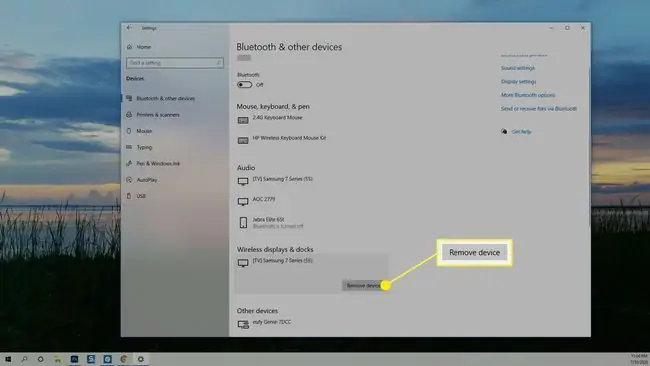
የማክ ላፕቶፕ ስክሪን ያለገመድ እንዴት ወደ ቲቪ እንደሚያንጸባርቅ
ማክቡክ የሚባሉት አፕል ደብተር ኮምፒውተሮች ኤርፕሌይ የሚባል ባህሪ አላቸው። የእርስዎ ቴሌቪዥን ኤርፕሌይን የሚደግፍ ከሆነ ስክሪንዎን በገመድ አልባ ወደ ቲቪዎ ማንጸባረቅ በሁለት መንገዶች ሊከናወን ይችላል።
ገመድ አልባ ማክቡክን አንጸባርቁ ቅንብሮችን በመጠቀም
አይርፕሌይን በእርስዎ ማክቡክ ላይ እንዳዋቀሩ ላይ በመመስረት ማያ ገጽዎን ለማንፀባረቅ በ ቅንጅቶች ማለፍ ሊኖርብዎ ይችላል።
-
ክፍት የስርዓት ምርጫዎች።

Image -
ይምረጡ ማሳያዎች።

Image -
በሚታየው የንግግር ሳጥን ውስጥ የ የአየር ማጫወቻ ማሳያ ምናሌን ጠቅ ያድርጉ እና ስክሪንዎን ሊያንጸባርቁት የሚፈልጉትን ቲቪ ይምረጡ።

Image -
የእርስዎ ላፕቶፕ ወደ ቲቪዎ ያንጸባርቃል እና የማሳያውን ማመቻቸት እና ብሩህነት መቀየር የሚችሉበት የአማራጭ ሳጥን ይመጣል። የAirPlay ክፍለ ጊዜዎን ሳያቋርጡ ከእነዚህ መስኮቶች መዝጋት ይችላሉ።

Image
ገመድ አልባ ማክቡክን ወደ ቲቪ በኤርፕሌይ አዶ እንዴት ማንጸባረቅ እንደሚቻል
ከነቃህ የማንጸባረቅ አማራጮችን በምናሌ አሞሌው ውስጥ አሳይ በሚገኝበት ጊዜ የAirPlay አዶ በምናሌ አሞሌህ ላይ ሊኖርህ ይገባል ይህም ማክቡክን የማንጸባረቅ ሂደት አቋራጭ ትችላለህ። ወደ የእርስዎ ቲቪ።
የኤርፕሌይ አዶውን ካላነቁት አሁን ወደ ቅንብሮች > ማሳያ በመሄድ እና ምልክት በማድረግ ማድረግ ይችላሉ። ከ ቀጥሎ ባለው ሳጥን ውስጥየማንጸባረቅ አማራጮችን በምናሌ አሞሌው ውስጥ አሳይ።
ከእርስዎ የሚጠበቀው የኤርፕሌይ አዶን ጠቅ ያድርጉ እና ሊያንጸባርቁት የሚፈልጉትን ቲቪ ይምረጡ። (አዎ፣ በማክቡክ ላይ በጣም ቀላል ነው።)
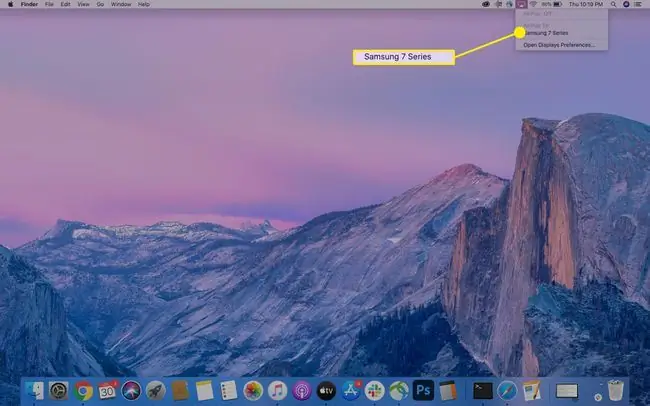
በማክቡክ ላይ ማንጸባረቅን እንዴት ማቆም እንደሚቻል
ስራ ሲጨርሱ እና የማስታወሻ ክፍለ ጊዜዎን በማክቡክ ላይ ማቆም ሲፈልጉ የ AirPlay አዶን እንደገና ጠቅ ያድርጉ እና ኤርፕሌይን አቁም. የእርስዎ MacBook ማንጸባረቅ ማቆም አለበት እና የእርስዎ ቲቪ ወዲያውኑ እንደገና የሚገኝ ይሆናል።
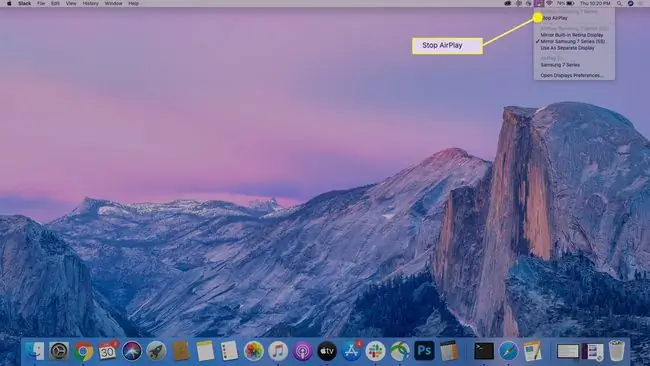
ኬብሎችን በመጠቀም ላፕቶፕዎን እንዴት እንደሚያንጸባርቁ
አዲስ ላፕቶፕ ወይም ስማርት ቲቪ ከሌለህ ምናልባት አሁንም ላፕቶፕህን ወደ ቲቪህ ማንጸባረቅ ትችላለህ፣ እሱን ለመስራት የኤችዲኤምአይ ገመድ ብቻ መጠቀም ይኖርብሃል።
የቆየ ላፕቶፕ እየተጠቀሙ ከሆነ የቪጂኤ ገመድ መጠቀም ሊኖርብዎ ይችላል። የቪጂኤ ኬብሎች ችግር ድምጽን ስለማይሸከሙ ኮምፒውተሮ የሚሰማውን ድምጽ መስማት ከፈለጉ የድምጽ ገመድም ያስፈልግዎታል። እንዲሁም የቪጂኤ ወደቦች እንዳሉት ለማረጋገጥ ቲቪዎን ያረጋግጡ። ካልሆነ፣ እንዲሁም የVGA አስማሚ መግዛት ያስፈልግዎታል።
ከእርስዎ የሚጠበቀው የኤችዲኤምአይ ገመድ ከላፕቶፕዎ እና ከቲቪዎ ጋር ማገናኘት ነው። ከዚያ በቲቪዎ ላይ ያለውን የርቀት መቆጣጠሪያ በመጠቀም ገመዱን ከገቡበት ቦታ ጋር የሚዛመደውን ግቤት ይምረጡ።
በዊንዶውስ ላይ፣የማሳያ ቅንብሮችን ለመክፈት እና የላፕቶፕዎን ስክሪን እንዴት ማሳየት/ማንጸባረቅ እንደሚፈልጉ ለመምረጥ የቁልፍ ሰሌዳ ጥምርን የዊንዶውስ ቁልፍ + P መጠቀም ይችላሉ።
በማክቡክ ላይ የኤችዲኤምአይ ግንኙነቶች ላይኖርዎት ይችላል ስለዚህ ለሚኒ DisplayPort ወይም ዩኤስቢ-ሲ አስማሚ ያስፈልግዎታል። አንዴ ከተገናኙ በኋላ አስፈላጊ ከሆነ የማሳያ ቅንብሮችን ለማስተካከል ወደ የስርዓት ምርጫዎች > ማሳያ መሄድ ይችላሉ።






